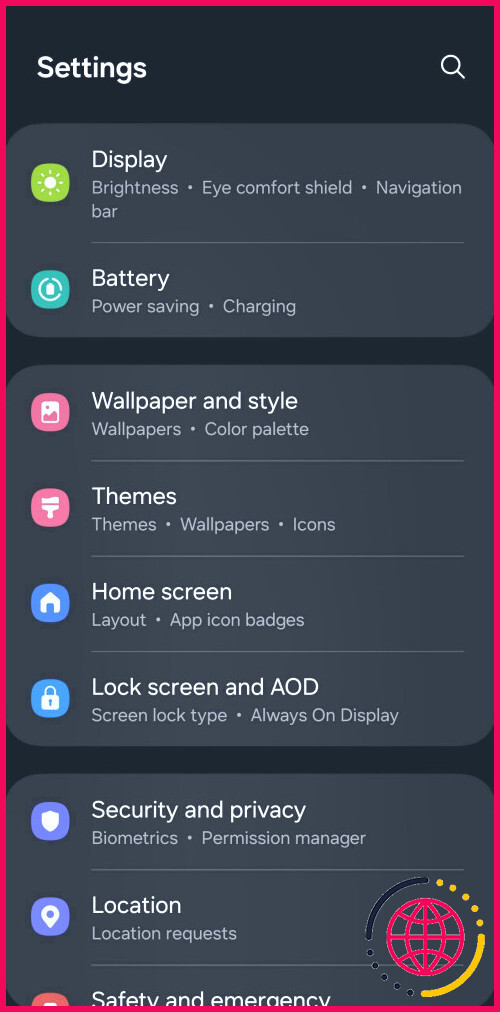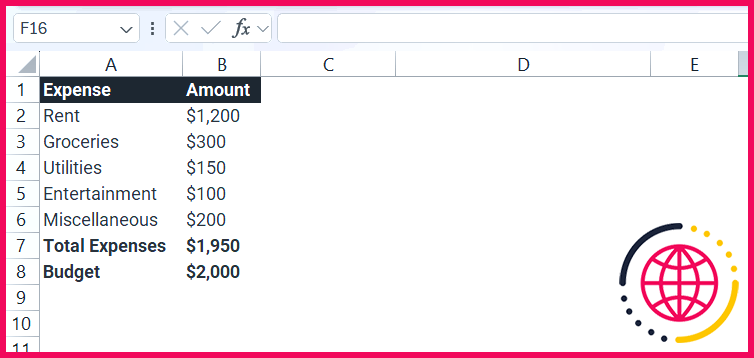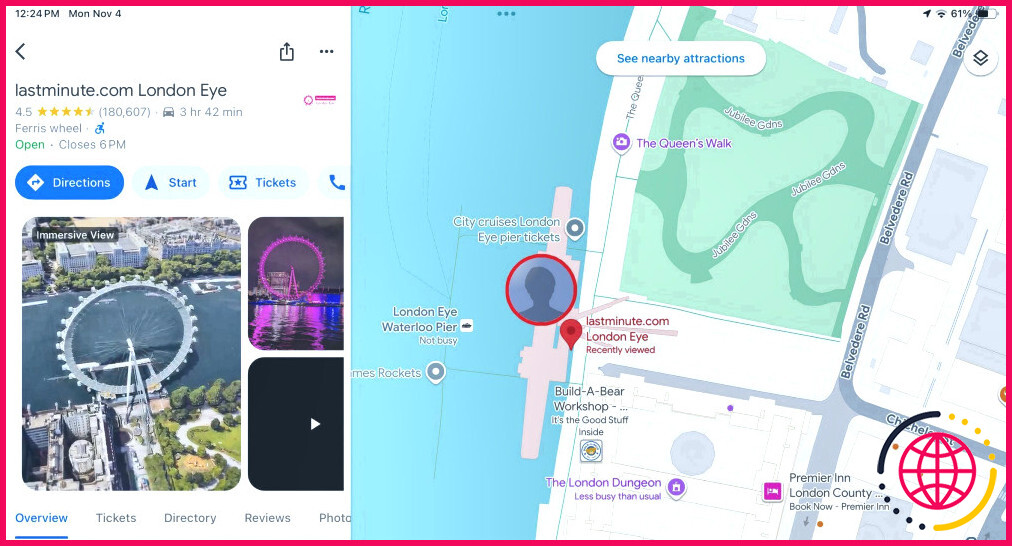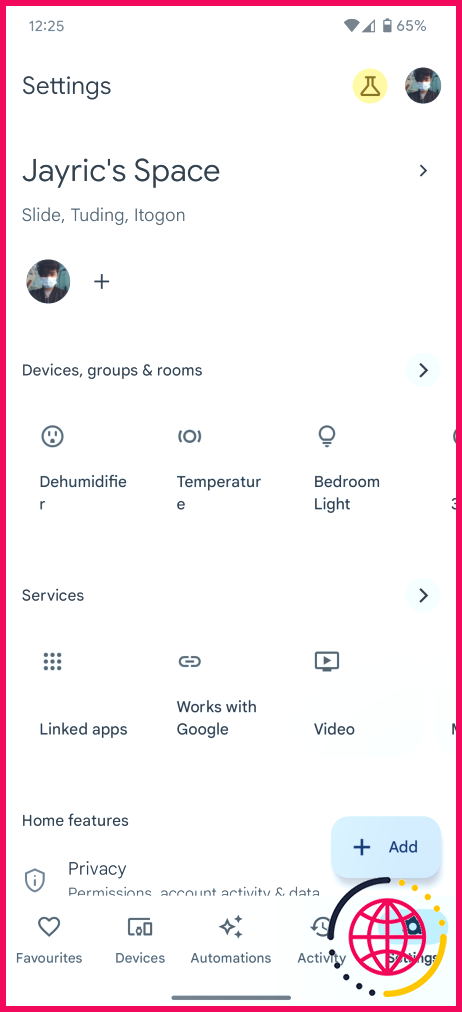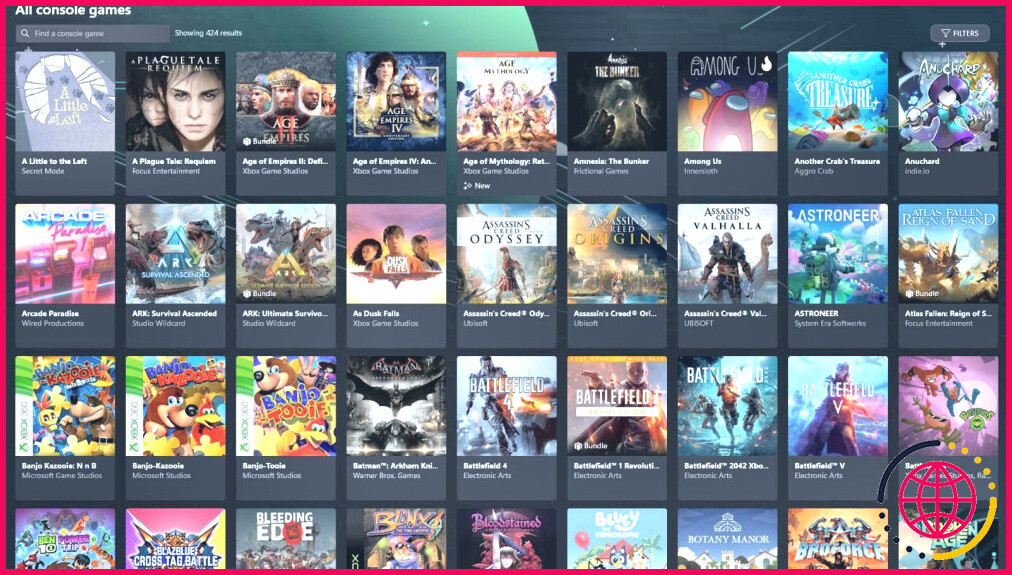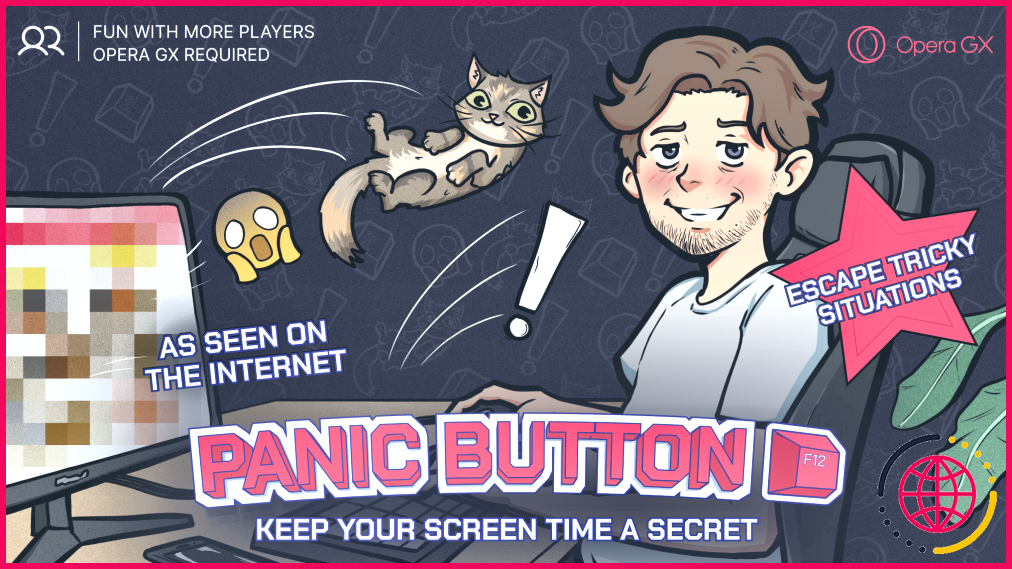9 conseils pour prolonger la durée de vie de la batterie de votre Android en voyage
Voyager est passionnant, mais vous ne voudriez pas manquer de capturer un coucher de soleil époustouflant ou de naviguer vers un joyau caché parce que votre téléphone Android est à court de jus. La bonne nouvelle, c’est qu’il y a beaucoup de choses que vous pouvez faire pour maximiser la durée de vie de la batterie de votre Android et la garder allumée tout au long de votre voyage.
1 Utiliser le mode d’économie d’énergie
Lorsque vous voyagez et que vous n’avez pas facilement accès à des prises de charge, l’activation du mode d’économie d’énergie sur votre téléphone Android doit être une priorité absolue. Vous pouvez l’activer en appuyant sur la touche Économie d’énergie dans le panneau des paramètres rapides ou en allant sur Réglages > Batterie.
Selon la version d’Android et l’interface spécifique de votre téléphone (comme One UI de Samsung ou Pixel de Google), les effets exacts du mode d’économie d’énergie peuvent varier légèrement. Cependant, la plupart des appareils Android réduisent les niveaux de luminosité, limitent la synchronisation en arrière-plan, minimisent les effets visuels et réduisent le taux de rafraîchissement de l’écran à 60 Hz. Tous ces ajustements peuvent considérablement prolonger l’autonomie de la batterie, ce qui est utile lorsque vous êtes en déplacement.
2 Activer la batterie adaptative
Un autre bon moyen d’économiser la batterie en voyage est d’activer la fonction Batterie adaptative sur votre appareil Android. Cette fonction intelligente utilise l’apprentissage automatique pour analyser vos habitudes d’utilisation, en donnant la priorité aux applications que vous utilisez le plus et en limitant les ressources pour celles que vous ouvrez rarement. Ainsi, votre téléphone fonctionne plus efficacement, ce qui permet d’économiser la précieuse batterie sans compromettre les performances.
Pour activer la batterie adaptative, allez à Réglages > Batterie et faites basculer l’option Batterie adaptative . Pour les utilisateurs de Samsung Galaxy, les étapes sont légèrement différentes : allez à Paramètres > Batterie > Économie d’énergie appuyez sur la touche menu à trois points et sélectionnez Economie d’énergie adaptative.
3 Passez au thème sombre et réduisez le délai d’attente de l’écran de verrouillage.
Le passage au thème sombre est un moyen simple mais efficace d’économiser la batterie, en particulier si votre appareil Android est doté d’un écran OLED ou AMOLED. Ces types d’écrans consomment moins d’énergie pour afficher des couleurs plus sombres, de sorte que l’activation du mode sombre peut entraîner des économies de batterie notables.
Si certains téléphones Android activent automatiquement le mode sombre lorsque vous activez le mode d’économie d’énergie, ce n’est pas le cas de tous les appareils. Si vous utilisez un téléphone Samsung Galaxy ou un autre appareil qui ne passe pas automatiquement en mode sombre, vous pouvez l’activer manuellement dans le panneau des paramètres rapides.
Un autre petit ajustement qui peut considérablement préserver l’autonomie de la batterie consiste à réduire le délai d’attente de l’écran de verrouillage. Ce paramètre détermine la durée pendant laquelle l’écran de votre téléphone reste allumé lorsqu’il est inactif. En le réduisant à 15 ou 30 secondes, au lieu de la durée par défaut d’une minute, vous vous assurez que l’écran s’éteint plus tôt, ce qui permet d’économiser de l’énergie lorsque vous n’utilisez pas activement votre téléphone. Vous pouvez le faire en allant dans Réglages > Affichage > Délai d’attente de l’écran.
4 Restreindre les activités en arrière-plan des applications qui consomment de la batterie
Le fait d’avoir trop d’applications installées sur votre téléphone Android peut décharger la batterie. En effet, de nombreuses applications fonctionnent en arrière-plan, souvent sans que vous vous en rendiez compte.
Pour identifier les applications qui consomment le plus d’énergie, vous pouvez accéder au menu d’utilisation de la batterie dans les paramètres de votre téléphone.
Une fois que vous avez identifié les applications qui consomment le plus d’énergie, vous pouvez prendre des mesures pour éviter qu’elles ne fonctionnent en arrière-plan. Les utilisateurs d’un téléphone Samsung Galaxy peuvent également mettre en veille les applications inutilisées afin d’éviter qu’elles ne consomment de la batterie lorsque vous êtes en déplacement.
5 Télécharger de la musique, des cartes et des fichiers pour une utilisation hors ligne
Écouter votre musique préférée ou utiliser Google Maps pour la navigation est quelque chose que vous ferez probablement souvent lors de vos déplacements. Cependant, l’écoute de musique en continu ou l’utilisation permanente des services de localisation peut rapidement décharger votre batterie. Un moyen simple mais efficace d’éviter cela est de télécharger votre musique et vos cartes pour une utilisation hors ligne avant de partir en voyage.
Les applications musicales telles que Spotify et YouTube Music vous permettent de télécharger des listes de lecture, des albums ou des chansons spécifiques directement sur votre appareil. De même, vous pouvez utiliser Google Maps pour télécharger des cartes hors ligne des régions où vous vous rendez.
En outre, veillez à télécharger tous les fichiers importants, tels que les itinéraires de voyage, les PDF ou les documents dont vous pourriez avoir besoin pendant votre voyage. En les enregistrant à l’avance sur votre téléphone, vous pourrez y accéder facilement grâce à l’application de gestion de fichiers.
6 Désactiver la détection « Hey Google
Bien que la fonction « Hey Google » soit un moyen pratique d’interagir avec votre appareil Android en mode mains libres, elle peut également représenter un gaspillage caché de la batterie. Comme le microphone de votre téléphone est toujours à l’écoute de la commande « Hey Google », cette activité constante consomme de l’énergie, même lorsque votre téléphone est inactif.
C’est pourquoi il est préférable de désactiver cette fonction en allant dans le menu Paramètres > Assistant Google > Hey Google & Correspondance vocale et désactivez la fonction Hey Google .
7 Désactiver l’affichage permanent
La fonction Always On Display (AOD) est très utile, car elle vous permet de consulter rapidement l’heure, les notifications ou d’autres informations essentielles sans déverrouiller votre téléphone. Cependant, l’inconvénient est que l’écran reste actif en permanence, ce qui épuise la batterie.
Sur les téléphones Samsung Galaxy, vous pouvez désactiver la fonction Always On Display en allant dans le menu Paramètres > Écran de verrouillage et AOD. Pour les appareils fonctionnant sous Android, allez à Paramètres > Affichage > Écran de verrouillage > Toujours afficher l’heure et les infos et désactivez l’option.
8 Désactiver les services de localisation pour les applications les moins utiles
Il est essentiel d’activer les services de localisation lorsque vous voyagez pour des tâches telles que la navigation, la consultation de la météo ou l’utilisation d’autres services basés sur la localisation. Cependant, il n’est pas nécessaire de garder les services de localisation actifs pour toutes les applications, car cela peut augmenter inutilement l’utilisation de la batterie.
Par exemple, vous pouvez laisser les services de localisation activés pour les applications de navigation comme Google Maps, mais les désactiver pour les applications de médias sociaux, les jeux ou d’autres applications qui ne reposent pas sur le suivi de la localisation en temps réel. Pour ce faire, rendez-vous sur Paramètres > Localisation > Autorisations de l’application. À partir de là, passez en revue chaque application et désactivez l’accès à la localisation pour celles qui ne sont pas nécessaires.
9 Évitez de vous exposer à des températures extrêmes
Enfin, il est important de savoir comment les températures extrêmes peuvent affecter les performances de la batterie de votre téléphone. Les conditions très chaudes et très froides peuvent entraîner une dégradation de la batterie de votre appareil Android et la vider plus rapidement que d’habitude.
Pour protéger votre téléphone en voyage, évitez de le laisser dans des températures extrêmes. Gardez-le plutôt dans un endroit frais et ombragé et rangez-le dans une poche ou un sac lorsque vous ne l’utilisez pas.
Votre téléphone Android peut être un excellent compagnon de voyage, mais l’autonomie de sa batterie peut être un facteur limitant. Assurez-vous donc d’utiliser ces conseils lors de votre prochaine aventure afin de garder votre téléphone sous tension pour tous les moments importants.
Comment faire pour que la batterie de mon Android fonctionne à nouveau à 100 % ?
En fonction de votre appareil, vous pouvez :
- Laisser votre écran s’éteindre plus tôt.
- Réduire la luminosité de l’écran.
- Réglez la luminosité pour qu’elle change automatiquement.
- Désactiver les sons ou les vibrations du clavier.
- Limitez les applications qui utilisent beaucoup de batterie.
- Activez la batterie adaptative.
- Supprimez les comptes inutilisés.
- Activer le thème sombre.
Qu’est-ce qui consomme le plus de batterie sur Android ?
L’exécution de plusieurs applications en même temps ou l’exécution de nombreuses applications en arrière-plan peut augmenter la consommation de la batterie. La luminosité de l’écran est réglée au maximum – La luminosité de l’écran a un impact sur la consommation d’énergie, donc le fait de la régler au maximum en permanence peut accélérer le déchargement de la batterie.
Pourquoi la batterie de mon téléphone se décharge-t-elle plus rapidement lorsque je voyage ?
Votre téléphone consomme probablement plus d’énergie, simplement parce que vous vous déplacez davantage lorsque vous voyagez. La même chose se produirait si vous parcouriez des distances similaires dans votre pays d’origine.
Comment prolonger la durée de vie de la batterie de mon Android ?
Comment prolonger la durée de vie de la batterie de votre téléphone ?
- Limitez vos notifications push.
- Ajustez les paramètres de vos services de localisation
- Réduisez l’activité en arrière-plan.
- Réglez la luminosité de votre écran.
- Ajustez les paramètres de temporisation de votre écran.
- Vérifiez les mises à jour du système d’exploitation.
- Protégez votre téléphone des températures extrêmes.
- Assurez-vous que votre téléphone est en service.